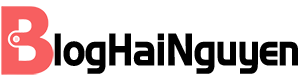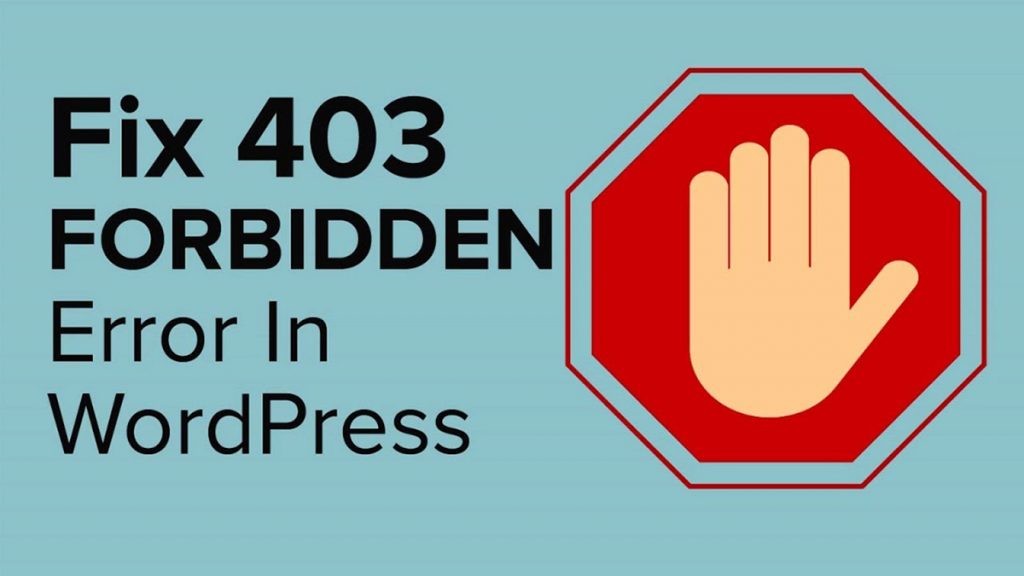No products in the cart.
Kiến thức
Lỗi 403 Forbidden Là Gì? Những Cách Khắc Phục Lỗi Này
Lỗi 403 Forbidden là gì? Đây là lỗi thường gặp khiến bạn bị chặn truy cập vào một địa chỉ trang web nào đó, nguyên nhân là vì địa chỉ đó không có dữ liệu, do bạn không có đủ quyền để truy cập hoặc bạn bị chặn bởi hosting. Tuy nhiên, bạn cũng không cần quá lo lắng bởi đây là một lỗi có thể khắc phục được và Bloghainguyen.com sẽ chỉ bạn cách làm điều đó trong bài hôm nay.
- Bootstrap là gì? Khái niệm và hướng dẫn sử dụng bootstrap mới nhất
- Cách cài đặt Google Analytics cho WordPress 2022 dễ dàng
- Cách lấy lại khi quên mật khẩu WordPress nhanh nhất
- Cách sửa lỗi error establishing a database connection nhanh chóng dễ dàng
- Cách sửa lỗi internal server error wordpress hiệu quả và đơn giản
Làm thế nào để phát hiện lỗi 403 Forbidden?
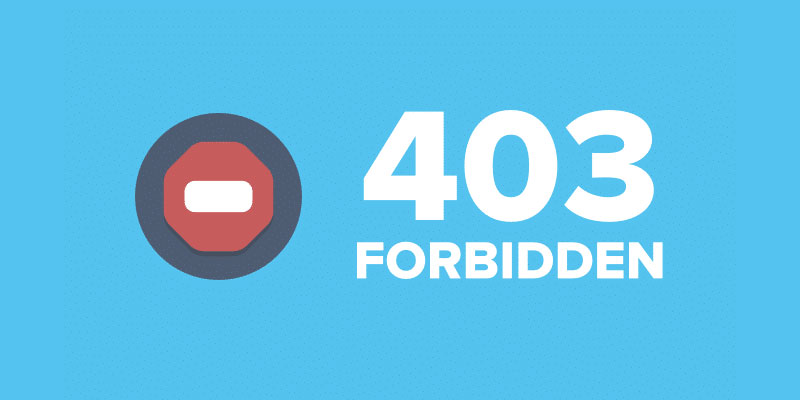
Mỗi server khác nhau sẽ có cách thể hiện lỗi 403 Forbidden riêng, không những vậy, có nhiều webmaster còn tùy chỉnh lỗi này theo ý muốn của họ. Vì vậy, nếu thấy được một trong những thông bán sau đây, bạn sẽ tự hiểu mình đang mắc phải lỗi 403 Forbidden này:
403 Forbidden Forbidden: You don’t have permission to access [directory] on this server Access Denied You don’t have permission to access Error 403 HTTP Error 403.14 - Forbidden Forbidden 403 forbidden request forbidden by administrative rules HTTP Error 403 – Forbidden
Nguyên nhân gây ra lỗi HTTP Error 403 là gì?
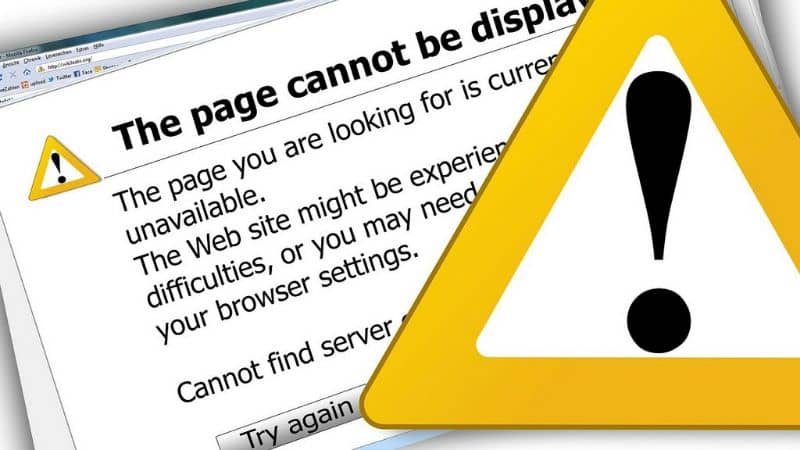
Như các bạn đã biết, khi bị chặn truy cập vào một địa chỉ nào đó có thể là bạn đã mắc phải lỗi 403 Forbidden rồi đấy và nguyên nhân khiến sự việc này xảy ra là:
- Bị sai phân quyền folder hoặc file
- Do công ty hosting của bạn đã thay đổi hay cập nhật gì đó trên hệ thống
- Do plugin bị lỗi hoặc không tương thích
- Bị sai cấu hình file .htaccess
Thực tế khi bị lỗi HTTP Error 403 bạn sẽ cảm thấy rất bất tiện, nhưng khi đã biết nguyên nhân và nhìn thấy hướng giải quyết thì bạn có thể yên tâm phần nào.
Hướng dẫn cách sửa lỗi 403 Forbidden
Có rất nhiều cách để sửa lỗi 403 Forbidden nhưng ở đây Bloghainguyen.com sẽ hướng dẫn bạn 3 cách dễ nhất trên website WordPress, các CMS khác có thể làm tương tự nhé!
Cách 1: Xử lý lỗi sai phân quyền
Một trong các nguyên nhân gây ra lỗi 403 là do phân quyền file hoặc folder sai, vì file được tạo với phân quyền mặc định và chúng sẽ thay đổi theo thời gian dựa vào nhu cầu. Cách sửa lỗi này cũng khá đơn giản, bạn chỉ cần sửa thông qua file manager hoặc FTP client.
Nếu sử dụng FPT, bạn thực hiện theo các bước sau:
B1: Truy cập vào trang web thông qua FTP client.
B2: Tìm đến thư mục gốc của tài khoản hosting.
B3: Chọn vào folder chứa tất cả các file hay còn được gọi là public_html, sau đó nhấn chuột phải vào folder đó và chọn “File Permissions”.
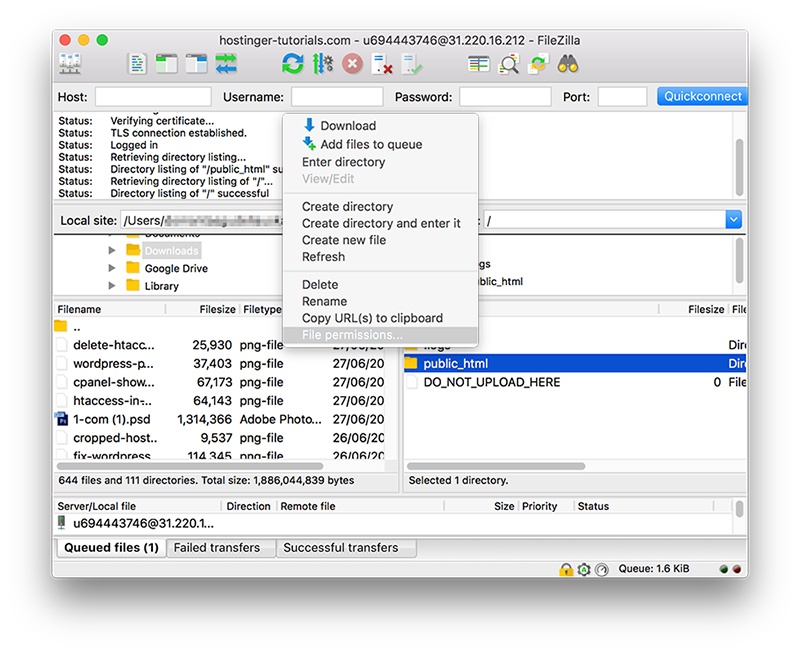
B4: Kiểm tra mục “Apply to directories only”, điền giá trị số là 755 và nhấn “OK”.
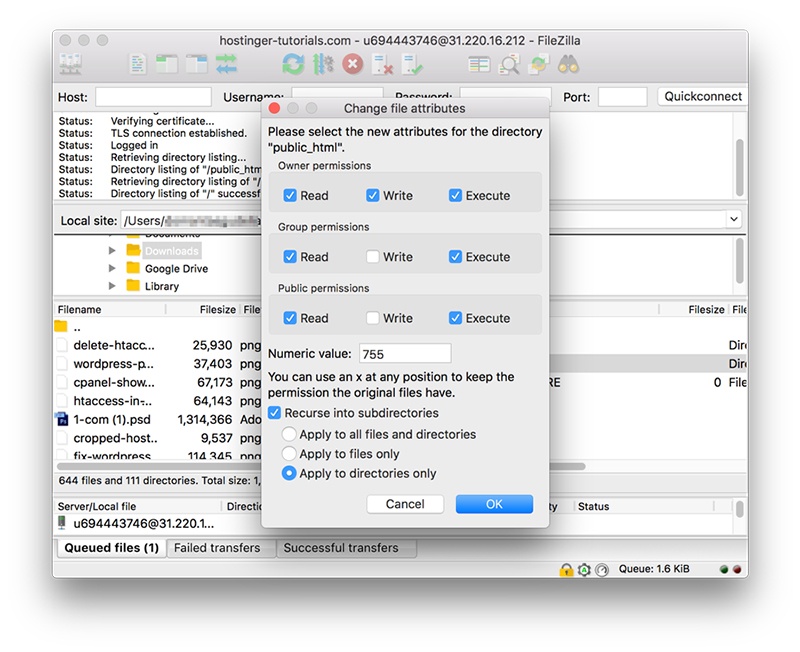
B5: Khi đã đổi thành công quyền, bạn tiếp tục lặp lại bước 3 nhưng chọn vào “Apply to files only” và dùng giá trị 644 rồi nhấn “OK”.
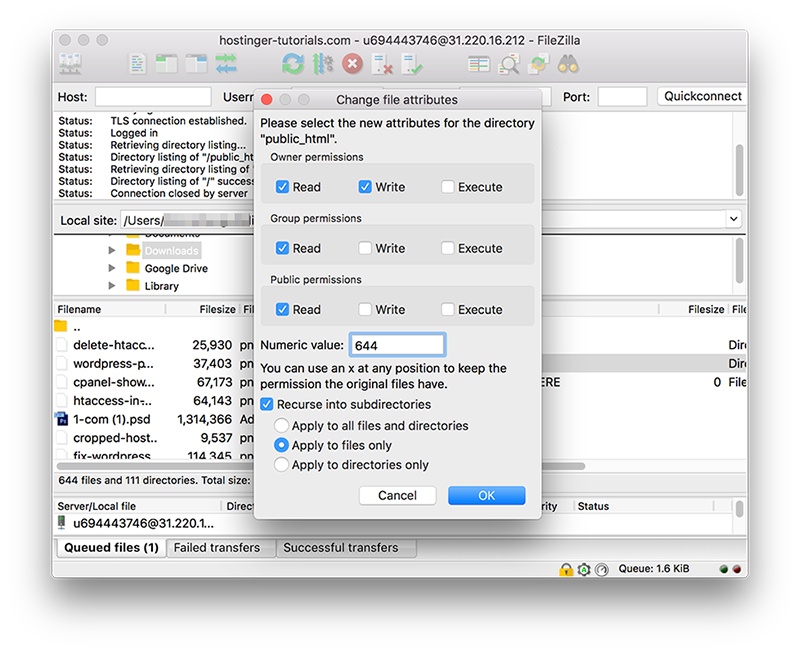
B6: Lỗi 403 đã được sửa thành công, bạn thử vào lại web để xem lỗi đã được loại bỏ chưa.
Cách 2: Sửa lỗi cấu hình file .htaccess sai
Mới nhìn có lẽ bạn sẽ không thấy quen với file .htaccess do file này nằm ẩn trong thư mục của website. Nhưng với những ai dùng Hosting File Manager thì sẽ thấy quen vì nó được mặc định.
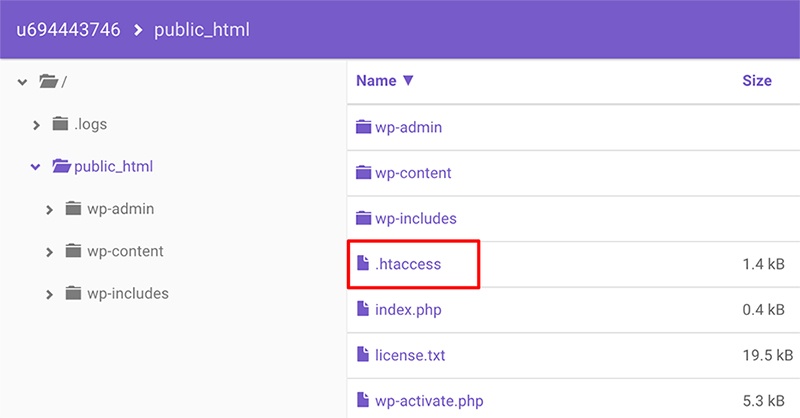
File .htaccess là file cấu hình server dùng để tinh chỉnh cấu hình những cài đặt của web server Apache. Mặc dù đây là file có trong tất cả các website WordPress, nhưng cũng có trường hợp vô tình xóa và bạn cần phải tải lại nếu đã bị xóa khỏi website.
Đối với những người dùng cPanel, bạn có thể tìm file .htaccess thông qua File Manager của cPanel bằng những bước sau:
B1: Vào Control Panel và chọn File Manager
B2: Trong public_html directory bạn tìm .htaccess file. Nếu vẫn không tìm thấy thì vào Settings để Show Hidden Files (dotfiles)
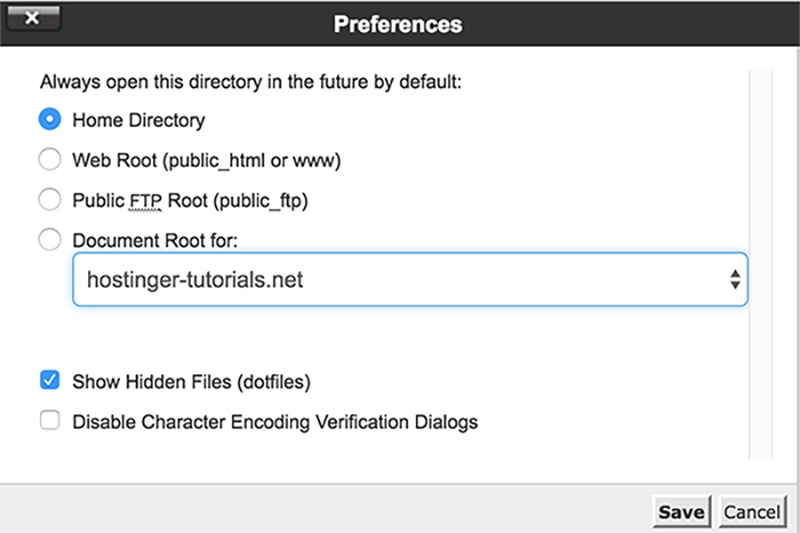
Cách tạo file .htaccess khi đã bị xóa:
B1: Tải về file .htaccess và để lưu 1 bản backup
B2: Xóa file này ở trên server
B3: Truy cập vào website, nếu vẫn hoạt động bình thường là do bị lỗi file .htaccess
B4: Tạo file .htaccess bằng cách đăng nhập vào “WordPress dashboard”, chọn “Settings” và chọn “Permalinks”
B5: Nhấn vào nút “Save Changes” nằm ở cuối trang
B6: Tạo file .htaccess thành công
Cách 3: Vô hiệu hóa plugin bị lỗi
Nếu 2 cách trên vẫn không khiến cho lỗi 403 bị biến mất thì chỉ còn cách vô hiệu hóa plugin do plugin không tương thích hoặc lỗi. Cách tốt nhất là bạn nên vô hiệu hóa tất cả plugin để kiểm tra xem lỗi 403 có bị mất hay không và bắt đầu kích hoạt lại từ từ để xác định plugin nào là nguyên nhân.
B1: Truy cập vào tài khoản hosting bằng FPT và chọn folder public_html
B2: Vào “wp-content” chọn “Plugins” và đổi tên để vô hiệu hóa các plugins
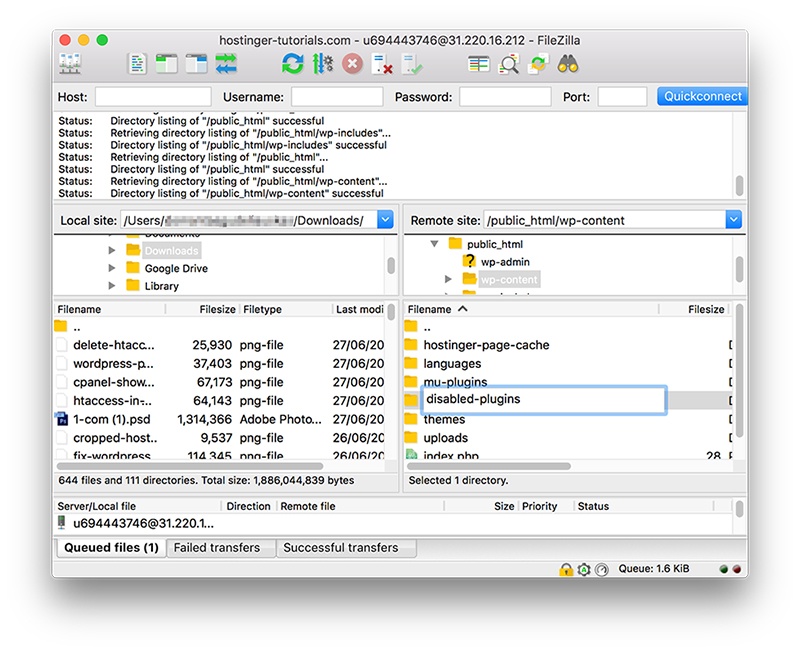
B3: Truy cập lại vào website, nếu truy cập thành công là lỗi do plugins và bạn cần deactive plugins từng plugins để xác định cái nào gây ra lỗi.
B4: Khi đã xác định được plugins gây lỗi, bạn có thể xóa hoặc update nó. Nếu vẫn không thành công thì nên liên hệ với nhà cung cấp hosting cho bạn để được giúp đỡ.
Kết luận
Vậy là bạn đã hiểu được 403 Forbidden là gì, nguyên nhân và cách khắc phục đơn giản, nhanh chóng nhất. Từ nay bạn sẽ không cần lo ngại khi gặp tình trạng này nữa. Chúc bạn thành công với những cách chữa lỗi trên!